Содержание
1. Что такое кеш, куки и другие данные браузера
В процессе использования браузера создаются различные системные файлы и записи. Ниже указаны некоторые из них.
История просмотров — журнал страниц, которые были открыты на этом устройстве.
Cookie (куки) — небольшие служебные файлы, которые создают сайты при их посещении. Нужны для того,
чтобы сайт «узнал» вас при очередном посещении (например, показал товары в корзине интернет-магазина, которые Вы добавили при предыдущем посещении).
Кеш — при посещении сайта часть информации с него временно сохраняется в память устройства (например, картинки). Это нужно для более быстрого открытия этого сайта в следующий раз.
Пароли — большинство браузеров умеет сохранять логины/пароли, если вы вводите их на каком-то сайте. В следующий раз пароль вводить не потребуется, он уже будет сохранен на устройстве.
2. Когда нужно удалять данные браузера
При обычном использовании данные очищать не нужно. Обычно данные очищают в двух случаях:
1. При передаче устройства другому человеку;
2. Если есть проблемы с каким-то сайтом, который раньше работал нормально (например, ошибки загрузки, проблемы с отображением некоторых элементов и т.п.). В этих случаях удаляют куки и кеш.
3. Как удалить данные в браузере «Интернет»
-
Откройте приложение «Интернет» и нажмите кнопку «Меню» или «Опции». Кнопка может выглядеть как три вертикальные точки или три черточки.
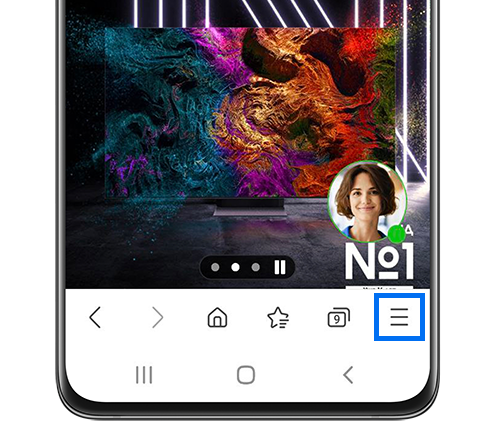
-
Выберите «Настройки».
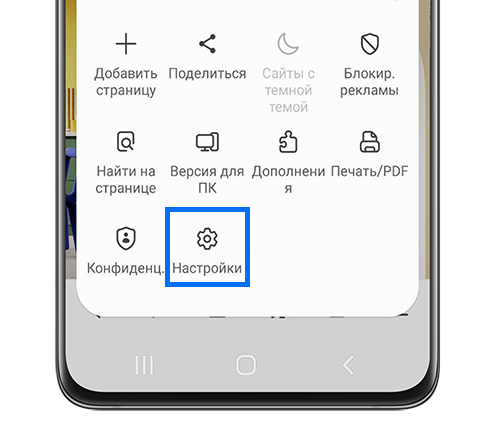
-
Выберите «Личные данные о просмотрах» (пункт может называться «Личные данные».
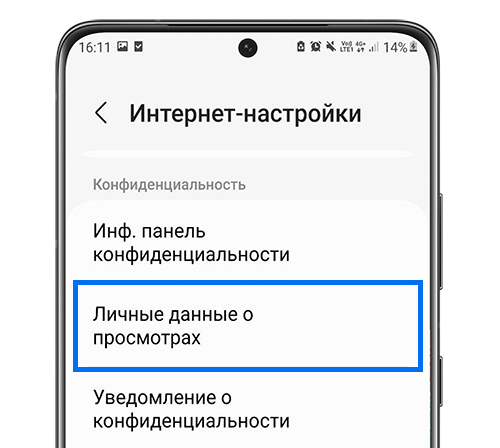
-
Выберите «Удаление данных о просмотре».
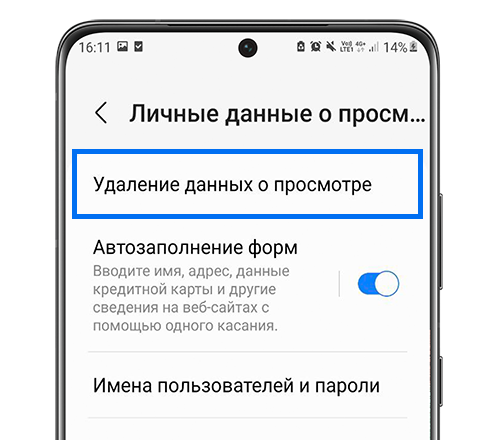
-
Отметьте, что именно вы хотите удалить, и нажмите «Удалить данные».
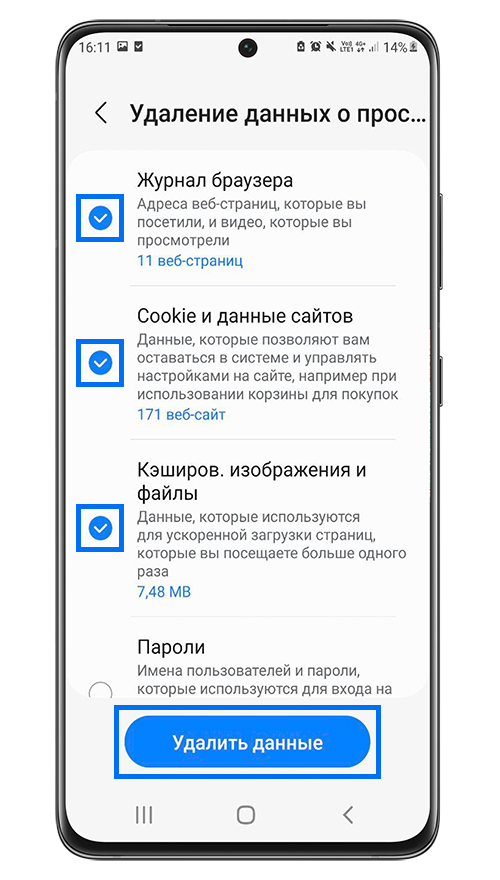
4. Как удалить данные в браузере Chrome
-
Откройте приложение «Chrome» и нажмите кнопку«Опции» (выглядит как три вертикальные точки).
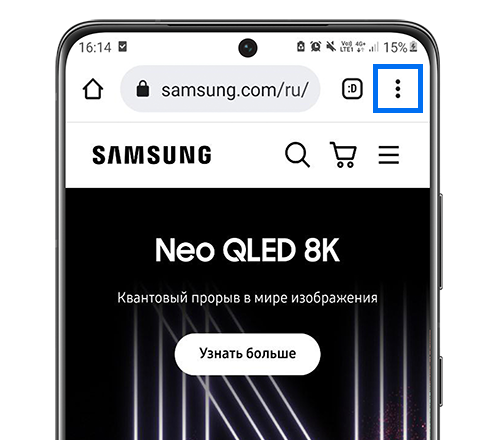
-
Перейдите в «Настройки».
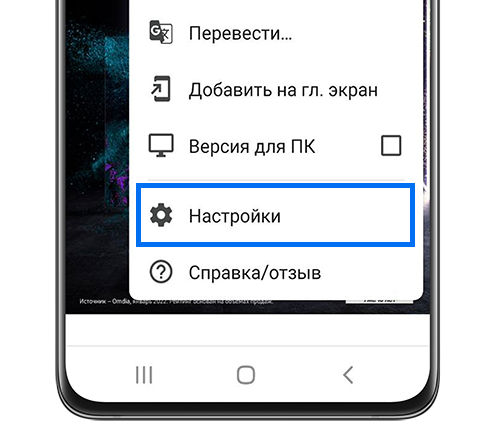
-
Выберите «Конфиденциальность и безопасность».

-
Нажмите «Очистить историю».
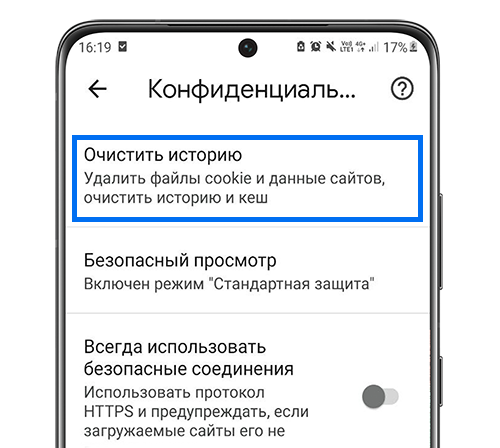
-
Отметьте, что именно вы хотите удалить, и нажмите «Удалить данные».
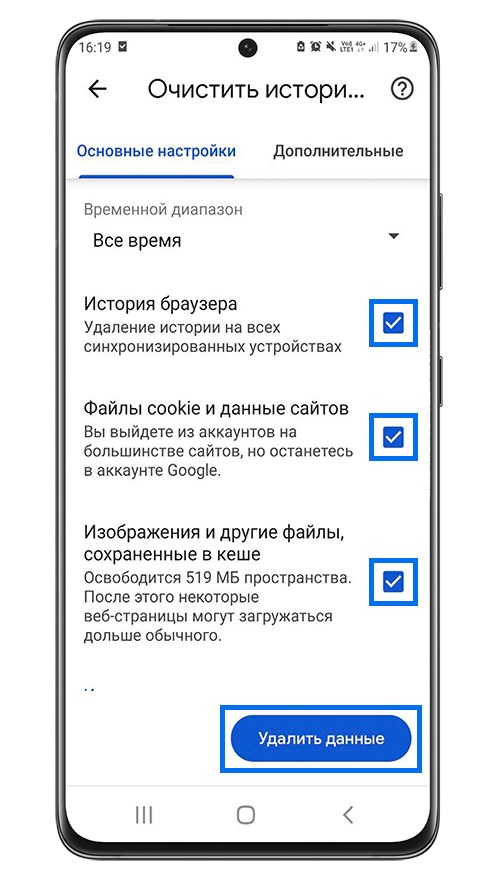
Содержание
- Как очистить историю поиска в Яндексе на телефоне Андроид Самсунг
- Полная ликвидация истории
- Выборочное удаление
- Как очистить историю в Яндексе на Самсунг через настройки устройства
Смартфон для современного человека – важный инструмент, помогающий решать рабочие и жизненные задачи. Больше не требуется искать ближайший компьютер или библиотеку, чтобы отыскать нужную информацию, достаточно вбить соответствующий вопрос в поисковой строке телефона. Но вместе с практичностью появляются и риски: никому не хочется, чтобы посторонние или даже близкие узнали историю поиска. Чтобы этого избежать, ее нужно своевременно очищать.
Как очистить историю поиска в Яндексе на телефоне Андроид Самсунг
Один из наиболее популярных поисков на территории России – Яндекс. Его отличительная особенность – сохранение поисковых запросов, всех посещенных страниц, а также возможность включить опцию автоматического окончания поискового запроса. Очистить историю запросов в данном браузере можно двумя способами: полностью всю, или выборочно отдельные вопросы поиска.
Полная ликвидация истории
Полностью удалить историю запросов, очень просто и быстро. Для этого необходимо выполнить следующие действия:
- Войти в браузер Яндекса на устройстве.
- Тапнуть на вход в меню.
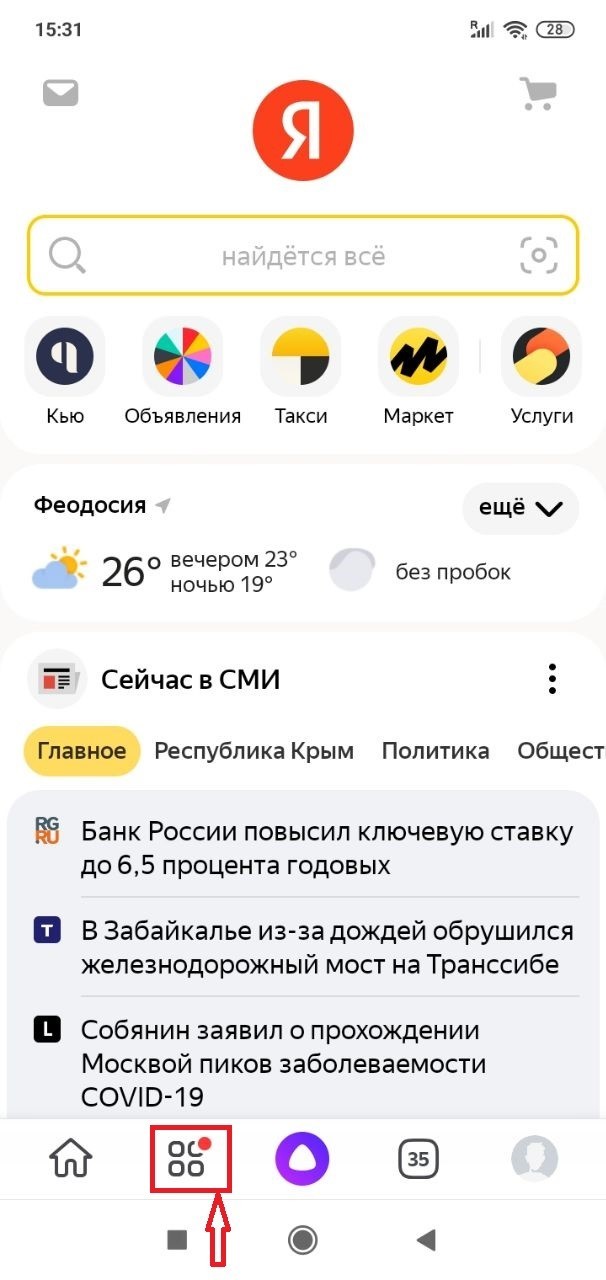
- В открывшемся меню выбрать вкладку «Настройки».
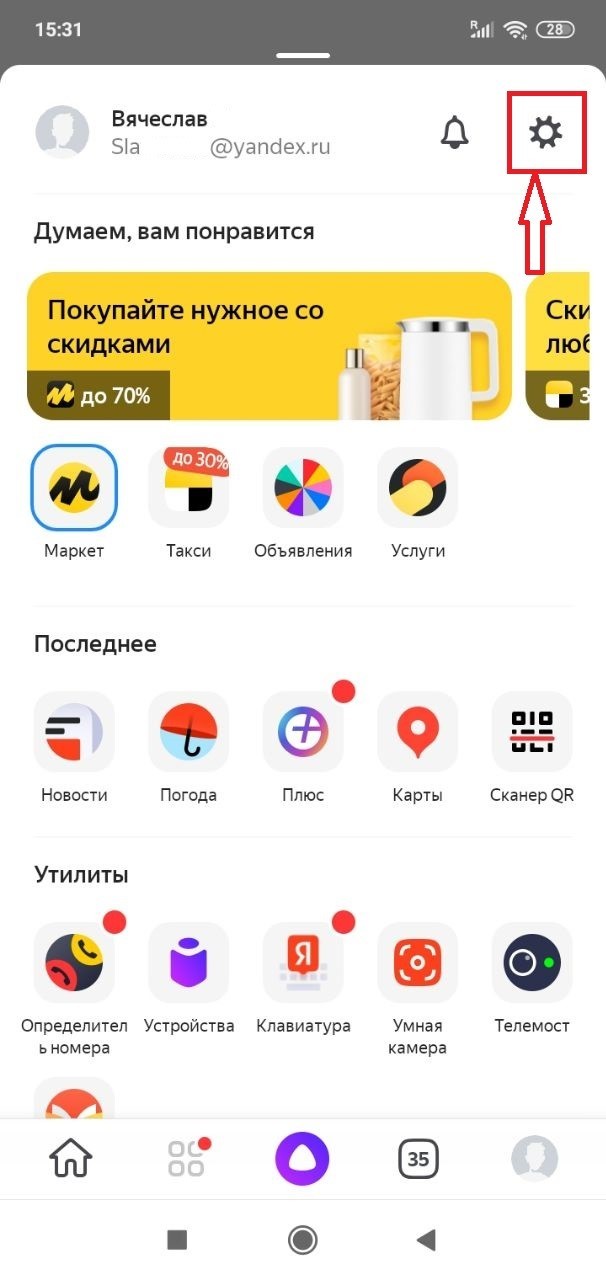
- На новой странице пролистать меню вниз до раздела конфиденциальности: в конце блока расположена кнопка «Очистить данные».
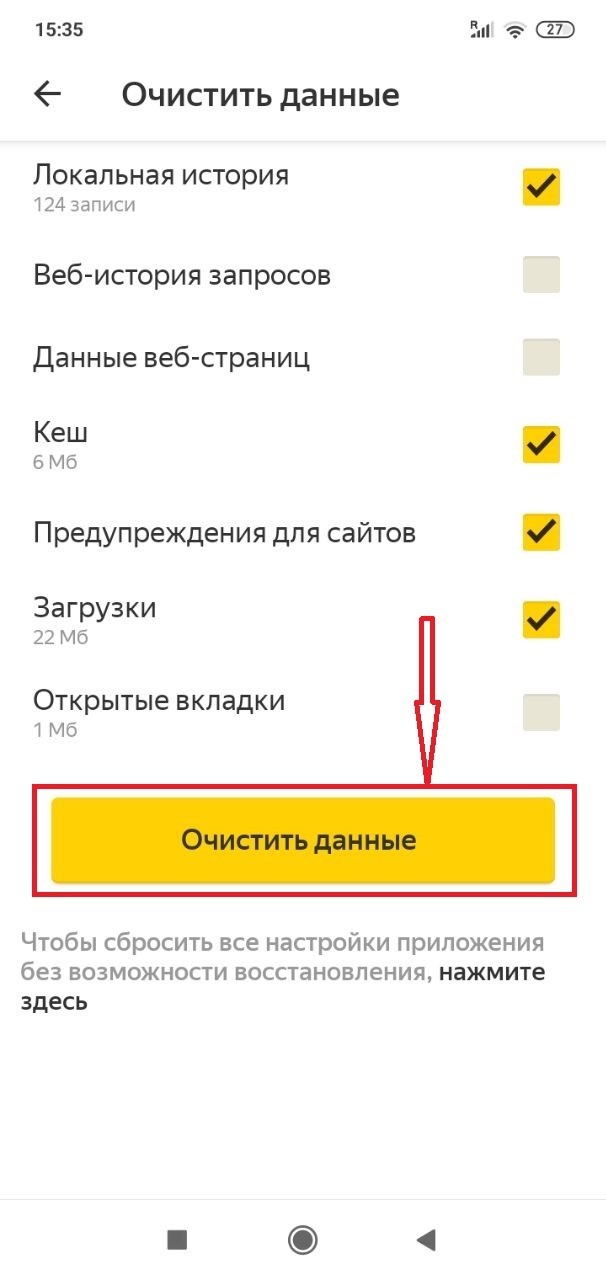
- Тапнув по кнопке откроется дополнительное подменю: здесь необходимо поставить галочки напротив тех данных, которые необходимо удалить.
- Завершающий шаг – очистить указанные данные нажатием кнопки с соответствующим названием.
Таким образом можно удалить историю посещений, кэш, пароли, данные веб-страниц, загрузки, а также закрыть все открытые вкладки. В разделе настроек можно также полностью настроить браузер под собственные нужды, согласно желаниям, а чтобы историю в Яндексе на Андроид больше не приходилось очищать вручную, достаточно убрать галочку напротив пункта меню «Сохранять историю».
Выборочное удаление
Очистить историю запросов в Яндексе на телефоне можно и выборочно – например, если хочется сохранить в тайне от близких идею для подарка. Для этого нужно выполнить несколько простых действий:
- Открыть браузер и перейти на страницу со всеми открытыми вкладками (квадратик с цифрой в нем).
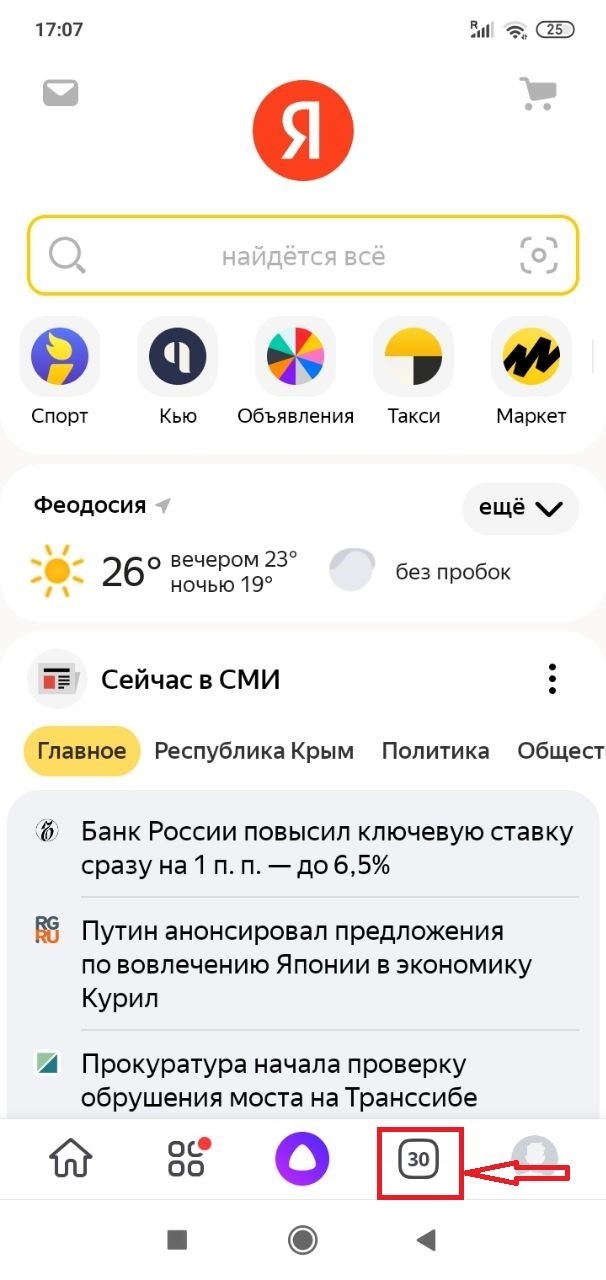
- На этой странице тапнуть по изображению часов, чтобы открыть список истории.
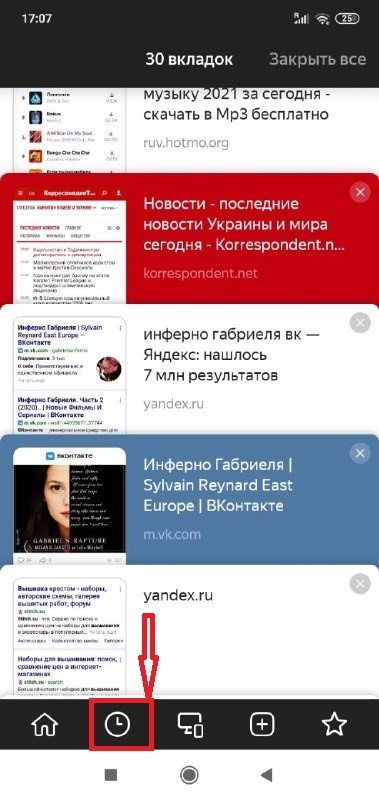
- Выбрать все необходимые страницы (длительное нажатие в течение 1-2 сек.) и удалить их, нажимая на строку, а затем соответствующую кнопку.
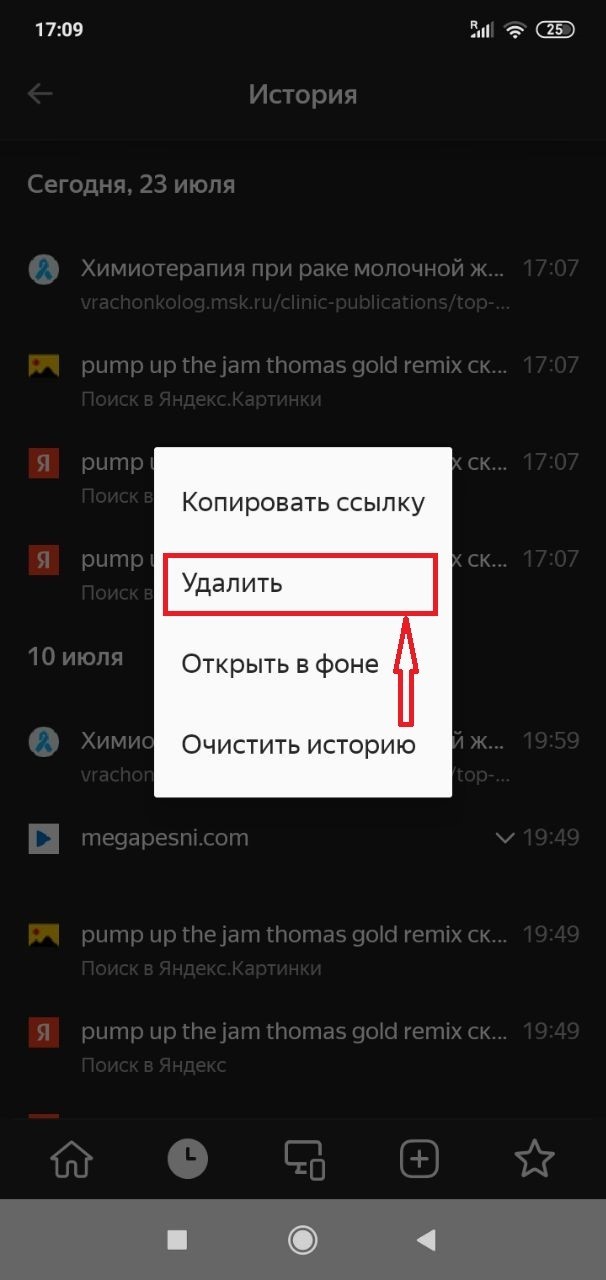
Удобная сортировка по дате посещений позволяет быстро сориентироваться в обилии информации.
Запросную историю очистить также просто (речь идет о запросах, которые появляются во всплывающем окне при установке курсора в поле поиска). Достаточно дождаться появления всплывающего окна после однократного нажатия на поисковое поле в открытом браузере, а затем смахивающим движением справа налево провести по не нужной строке.
Альтернативный вариант – воспользоваться настройками в браузере: там необходимо войти в меню «Настройки портала», а оттуда – в «Историю поиска». В данном пункте достаточно просто тапнуть кнопку «Очистить» и все данные будут ликвидированы.
Как очистить историю в Яндексе на Самсунг через настройки устройства
Для уничтожения поисковых историй, можно воспользоваться настройками смартфона. В разделе приложений необходимо найти Яндекс.Браузер, открыть его хранилище, а затем тапнуть по управлению местом. Здесь также необходимо отметить галочками все виды информации, которые необходимо ликвидировать, а затем нажать кнопку «Очистить данные».
Каждый из этих способов подойдет для любых смартфонов Самсунг Galaxy и других моделей.

Яндекс Браузер – один из самых популярных навигаторов в России. Его версии устанавливают как на ПК, так на мобильных устройствах, на которых он комплектуется не менее популярным ассистентом «Алиса». Пользуясь длительное время поисковиком на нашем смартфоне, у нас может возникнуть желание удалить историю. Как же это осуществить? Ниже узнаем, каким образом очистить полностью историю поиска в Яндексе на телефонах Самсунг. А также какой опционал нам в этом поможет.
- Особенности сохранения истории поиска в мобильном Яндексе
- Каким образом точечно очистить запросы в браузере на телефоне Самсунг
- Полное удаление истории на Samsung в Яндекс.Браузере
- Очистка истории приложения Yandex на Самсунге
- Способ удалить все запросы на сайте Яндекса
- Использование внешних инструментов
- Заключение
Особенности сохранения истории поиска в мобильном Яндексе
У многих из нас есть свои тайны. Касаются они и поисковых запросов, которые мы желали бы скрыть от окружающих нас людей. Именно поэтому многие заинтересованы в удалении истории поиска в Yandex Browser, и ищут пути реализации задуманного. При этом очистка запросов может способствовать увеличению свободного места в памяти вашего телефона Samsung, что также будет не лишним.
Также важно отличать историю поиска от подстановки поисковых запросов, которую выполняет Яндекс. Последние производится в автоматическом режиме из наиболее популярных в сети запросов, и опасаться их не стоит.
История пользовательского серфинга сохраняется мобильным Яндексом на протяжении периода, пока вы пользуетесь одноименным браузером или приложением «Yandex». Соответственно, веб-навигатор может хранить вашу поисковую историю на протяжении месяцев и даже лет. Вот почему необходимо чистить history на вашем Самсунг.
Давайте рассмотрим, как это можно осуществить.
Каким образом точечно очистить запросы в браузере на телефоне Самсунг
Если вы желаете удалить историю поиска в Яндекс.Браузер лишь в отношении пары ваших запросов, то сделать это очень просто:
- Запустите ваш мобильный веб-навигатор Yandex;
- На открывшемся экране нажмите справа от поисковой строки на кнопку в форме трёх горизонтальных линий;
Тапните на указанную кнопку - В открывшемся разделе меню внизу тапните на вкладку с обозначением циферблата с часами;
Тапните на кнопку в виде циферблата с часами - Откроются как страницы, которые вы посещали, так и перечень поисковых запросов, введённых вами;
- Для удаления определённого поискового запроса выполните длинный тап на нём, и в появившемся меню выберите «Удалить»;
В появившемся меню нажмите на «Удалить» - Данный поисковый запрос будет удалён из базы Яндекса.
Это интересно: как можно отличить оригинал от подделки Самсунг Galaxy.
Полное удаление истории на Samsung в Яндекс.Браузере
Если вы хотите полностью очистить историю мобильного Yandex на вашем смартфоне Самсунг, то для этого существуют несколько способов.
Способ №1:
- Запустите ваш мобильный веб-навигатор Яндекс;
- На открывшемся экране нажмите справа от поисковой строки на кнопку в форме трёх горизонтальных линий;
- В открывшемся разделе меню внизу тапните на вкладку с обозначением циферблата с часами;
- Откроются как страницы, которые вы посещали, так и перечень поисковых запросов, введённых вами;
- Выполните длинный тап на любой из приведённых вами ссылок;
- В появившемся меню тапните на «Очистить историю». Вся история вашего Yandex Browser будет удалена.
Выберите пункт меню «Очистить историю»
Способ №2:
- Запустите ваш мобильный навигатор на Samsung;
- Тапните на кнопку в форме трёх горизонтальных точек справа от поисковой строки;
- В появившемся ниже меню выберите «Настройки»;
- На открывшейся странице настроек находим раздел «Конфиденциальность»;
- В данном разделе находим опцию «Очистить данные» и тапаем на неё;
- В открывшемся перечне ставим галочку на пункте «История» (другие галочки выставляйте в соответствии со своими желаниями), после чего жмём на кнопку «Очистить данные»;
Поставьте галочку рядом с пунктом «История», и нажмите ниже на «Очистить данные» - Ваши поисковые запросы будут удалены.
Очистка истории приложения Yandex на Самсунге
Удалить запросы вы можете и в приложении Яндекс, установленном на вашем телефоне.
Выполните следующее:
- Запустите приложение на вашем Samsung;
- Тапните на строку поиска, и ниже отобразится перечень того, мы искали ранее.
- Сверху слева расположена кнопка с тремя горизонтальными линиями. Тапните на указанную кнопку, и в появившемся меню выберите «Настройки»;
- В открывшемся перечне выберите «Очистить историю»;
- Отобразится запрос на подтверждение. Нажмите на «Да»;
Если вы теперь тапните на строку поиска на главном экране, то увидите, что история поиска уже недоступна.
Читайте также: Как сбросить Самсунг до заводских настроек.
Способ удалить все запросы на сайте Яндекса
Также для очистки историй наших поисковых запросов нам может пригодится функционал веб-сервиса Яндекса. Он актуален если вы выполняли серфинг в браузере под своим аккаунтом в Yandex.
Осуществите следующее:
- Выполните вход на yandex.ru;
Перейдите на начальную страницу Яндекса - Если вы не авторизованы на сервисе, тогда авторизуйтесь в вашем аккаунте;
- Выберите «Настройка» на стартовом экране справа;
- Среди перечня разделов кликните на раздел «Настройки портала»;
- В открывшемся меню нажимаем на «Очистить историю запросов»;
Выберите пункт «Очистить историю запросов»
Это полезно знать: как сохрануть на карту памяти на Самсунге.
Использование внешних инструментов
Также, чтобы удалить всю history на вашем Самсунге, вы можете использовать возможности сторонних приложений уровня «CCleaner», «Clean Master», «Systweak Android Cleaner» и другими аналогичными инструментами. Они позволяют избавиться от лишних файлов в памяти телефона, включая историю браузера, кэш, куки, временные файлы и другие ненужности.
Заключение
Выше был перечислен комплекс шагов, позволяющий очистить полностью всю историю поиска в Яндексе на вашем мобильном телефоне Самсунг. Используйте перечисленные нами способы для полного удаления истории, что позволит избавиться от лишних следов вашего пребывания в сети.
 Поисковые запросы любого человека в Интернете могут многое поведать о нём, включая его самые сокровенные желания. Все рекламодатели и владельцы торговых сетей тратят огромные суммы средств, только для того, чтобы выяснить круг ваших интересов, и чтобы каждое рекламное объявление с их «товаром» попало именно тому, кто готов потенциально его приобрести. Это называется Таргетированная реклама (от англ. targeted advertising – «целевая», или «выборочная реклама»).
Поисковые запросы любого человека в Интернете могут многое поведать о нём, включая его самые сокровенные желания. Все рекламодатели и владельцы торговых сетей тратят огромные суммы средств, только для того, чтобы выяснить круг ваших интересов, и чтобы каждое рекламное объявление с их «товаром» попало именно тому, кто готов потенциально его приобрести. Это называется Таргетированная реклама (от англ. targeted advertising – «целевая», или «выборочная реклама»).
Как оказалось, многим такое услужливое внимание даже нравится, особенно любителям покупок: наконец он «нашёл» то, о чём мечтал.
Но таргетированная реклама у некоторых вызывает вопросы сохранения конфиденциальности личной жизни. Благодаря поведенческому таргетингу, сфокусированному на конкретных действиях пользователя, таких как история поисковых запросов и посещении сайтов, у людей появляется обеспокоенность тем, что вся их онлайн-активность в Интернете кем-то отслеживается. Поэтому, с целью безопасности и сохранения личной конфиденциальности, историю запросов в поисковых системах Интернета нужно регулярно чистить.
Большинство поисковых систем, куда направляются ваши поисковые запросы, использует Искусственный Интеллект (ИИ), и при подборе ответов эти системы учитывают ваши прошлые запросы, что может оказать влияние на результаты нового поиска. Это является ещё одним важным аргументом в пользу очистки истории поиска, чтобы в дальнейшем на свои запросы получать более достоверную информацию.
Google — одна самых популярных поисковых систем, которая принадлежит корпорации Google Inc. Чаще всего люди с своими вопросами обращаются именно в этот «поисковик». Сейчас эта система поиска обрабатывает 41 млрд. 345 млн. запросов в месяц, что составляет 62,4% всех поисковых запросов в Интернете.
Поисковая система Google была создана в 1998 году для удобства поиска нужной информации в Интернете. Эта система осуществляет сканирование всех страниц со всех существующих сайтов в Интернете.
Поисковая система работает в следующем порядке:
1. Сначала она определяет, какие страницы есть в Интернете на данный момент. Поскольку официального реестра страниц сайтов не существует, то «компьютерному роботу» Google приходится постоянно искать новые страницы и добавлять их к списку уже известных. При этом он анализирует как текстовое, так и нетекстовое содержание (контент), а также общий интернет-дизайн сайта, для того чтобы в дальнейшем классифицировать результаты поиска.
2. После этого система индексирует полученную информацию, сохраняя её в огромной базе данных.
3. В дальнейшем, при получении поискового запроса, она выдаёт результаты поиска в виде списка адресов страниц сайтов с кратким описанием. Этот список отранжирован поисковиком, с учётом того, что первыми должны быть адреса сайтов, которые по её мнению больше всего отвечают запросу и являются более достоверными.
Корпорация Google Inc. известна не только своей системой поиска, но и другими очень популярными сервисами. Например, электронная почта (Gmail), Гугл карты (Google Maps), интернет-браузер (Google Chrome), переводчик (Google Переводчик), интернет-магазин приложений (Google Play Store), YouTube и другие. Также Google является разработчиком операционной системы Android, которая установлена на большинстве мобильных устройств в мире.
Важное замечание: Не нужно путать запросы поиска в поисковике Google с запросами в браузере Google Chrome. Браузер запоминает посещенные страницы, в то время как в аккаунте Google сохраняются именно поисковые запросы.
Многие интернет-браузеры (Яндекс.Браузер, Опера, Mozilla Firefox, Microsoft Edge и другие) при поиске в них информации переправляют поисковые запросы именно в поисковую систему Google, определённую в большинстве как поисковая система по умолчанию. Поэтому если вы хотите очистить все свои поисковые запросы во всех своих браузерах, то вам дополнительно необходимо осуществить именно в поисковой системе Google (в аккаунте Google).
А как очистить все свои запросы в поисковой системе Google?
Очистить историю поисковых запросов в Google сделанных со всех ваших электронных устройств (компьютер, мобильный телефон, ноутбук, планшет и прочие) связанных аккаунтом Google можно и с вашего смартфона Samsung Galaxy.
Далее мы опишем эту несложную процедуру, где в качестве примера воспользуемся редакционным смартфоном Samsung Galaxy A50 с ОС Android 11.
Важное замечание: Если история приложений и сохранение истории интернет-поиска включена, то все ваша запросы поиска сохранены в аккаунте Google. Поэтому историю поиска со всех ваших устройств вы сможете удалить в аккаунте Google с вашего телефона.
Если же вы используете приложения Google без входа в аккаунт Google, то история поиска будет сохраняться только на вашем устройстве.
Важно! Если вы удалите историю поиска, сохраненную в аккаунте Google, то восстановить её уже будет невозможно.
Инструкция по очистке запросов в поисковой системе Google на смартфоне Samsung Galaxy.
1. Открываем папку Google на Главном экране смартфона.
Далее запускаем поисковую систему Google, нажав на значок «Google».

2. На Основной странице поисковой системы нужно нажать на кнопку «… Ещё» внизу экрана справа.
Далее в открывшемся основном меню нажать на позицию «История поиска».

3. Теперь вы находитесь на странице «История поиска» в аккаунте Google.
Здесь можно ознакомиться со всеми вашими поисковыми запросами в Google, сделанными с любого вашего устройства. Для этого нужно опуститься ниже, пролистнуть эту страницу свайпом вверх.
Все ваши запросы и результаты поиска представлены в хронологическом порядке, с которыми вы можете ознакомиться повторно, нажав на текст запроса выделенного синим цветом.
Откроем историю запроса про отзывы покупателей на соковыжималку «Oursson JM 1001/RD отзывы покупателей …».

Вид информации, который был в ответе на заданный запрос про соковыжималку с сайта OTZOVIK-TOP.

4. Для удаления информации запросов в поисковике Google нужно нажать на кнопку «Удалить», которая на странице «История поиска» всё время удерживается в верхней части страницы.
После этого откроется меню из 4 пунктов:
— Удалить за сегодня;
— Удалить за определённое время;
— Удалить все;
— Автоматическое удаление (Отключено).
В качестве примера удалим запросы, сделанные сегодня. Для этого нужно нажать на кнопку «Удалить за сегодня».

После проведения очистки истории запросов открылась страница «Удаление завершено».

5. Для защиты ваших персональных данных и сохранения конфиденциальности ваших личных запросов регулярно осуществляйте очистку «Истории поиска» в аккаунте Google.
Либо включите автоматическое удаление истории поиска.
С целью сохранить конфиденциальность в Сети пользователи часто спрашивают, как очистить историю поиска в Яндексе на телефоне Андроид Самсунг. Для решения задачи можно использовать встроенный функционал браузера, а сама работа не займет больше 2-3 минут. Дополнительно рассмотрим, как очистить историю поиска в других веб-проводниках, которые могут использоваться на телефонах Самсунг с версией Андроид. Отдельно разберем способ, как включить режим Инкогнито в разных интернет-обозревателях.
Как очистить историю поиска: инструкция для всех браузеров
Для начала отметим, что очистить историю в Яндексе на телефоне с Андроид Самсунг может каждый пользователь. Аналогичная особенность характерна и для других веб-обозревателей, таких как Опера, Гугл Хром, Мозилла и т. д. Рассмотрим каждый из вариантов подробнее.
Яндекс
Для просмотра истории в Яндексе войдите в приложение и кликните на три горизонтальные полоски справа. Далее войдите в Закладки, История и другие устройства. Жмите на символ в виде часов (это и есть меню истории Яндекса в телефоне Самсунг).
Чтобы очистить данные поиска в Яндексе на Андроиде, войдите в веб-обозреватель. Далее сделайте такие шаги:
- Кликните на три вертикальные точки.
- Выберите раздел Настройки.
- Жмите пункт Конфиденциальность.
- Выберите раздел Очистить данные.
- Выделите тип информацию, сохраненной в Яндексе, которую необходимо удалить.


При желании можно очистить все данные в Яндексе или удалять информацию по одной. В последнем случае жмите на пункт История, а там выберите кнопку удаления или очистки.
Гугл Хром
Выше мы рассмотрели, как удалить историю поиска в Яндексе на телефоне Самсунг. По похожему алгоритму стоит действовать в других веб-проводниках. Рассмотрим пути решения для Гугл Хром, который установлен в качестве браузера по умолчанию на телефонах. Для просмотра сохраненных данных войдите в меню (три точки) и выберите раздел История. Там можно увидеть сайты, которые были посещены на телефоне Самсунг. Учтите, что история веб-проводника параллельно синхронизируется с Гугл-аккаунтом.
Чтобы очистить историю в Google Chrome На Андроид сделайте такие шаги:
- войдите в меню (три точки);
- перейдите в раздел История;
- жмите кнопку Очистить;
- отметьте те данные, которые необходимо удалить и укажите период очистки.



Как вариант, записи можно удалять по одной или выполнить очистку в комплексе. В первом случае требуется нажать на корзину возле поиска.
Опера
Чтобы почистить историю в Яндексе или Гугл Хром на телефоне Самсунг требуется несколько минут, но польза от таких действий бесценна. Таким способом удается защитить сведения о посещенных сайтах от посторонних глаз. Не исключением является и Опера. В отличие от конкурентов, в этом веб-обозревателе предусмотрена функция встроенного VPN. Для просмотра сохраненной информации войдите в браузер, жмите на красную букву О справа внизу, а после перейдите в раздел История (знак часов). Чтобы почистить сведения поиска и просмотров на телефоне Самсунг с Андроид, выберите один из вариантов:
- Жмите и удерживайте знак корзины справа вверху.
- Перейдите в Настройки в основном меню, а после выберите раздел Очистить историю.
После этого данные о поиске и посещенных с телефона сайтах будут удалены.
Мозилла Фаерфокс
Зная, как удалить историю просмотров в Яндексе на телефоне Самсунг, несложно сделать чистку в другом браузере Андроид — Mozilla Firefox. Для просмотра сведений поиска войдите в веб-проводник. Там жмите меню в виде трех точек справа вверху и выберите История. Чтобы очистить данные, кликните кнопку Удалить историю веб-серфинга или сделайте работу отдельно для каждого пункта.
Как удалить все за один раз
Теперь вы знаете, как посмотреть историю поиска в Яндексе и других браузерах на телефоне Самсунг, а после этого очистить данные на Андроид. Но что делать, если на телефоне установлено несколько веб-проводников? В таком случае можно почистить данные поиска одновременно во всех обозревателях с помощью программы CCleaner для Андроид. Ее можно установить на Самсунг, внести настройки и запустить очистку.

Как просматривать сайты в режиме Инкогнито?
Чтобы не тратить время на чистку истории можно просматривать сайты на телефоне Самсунг с Андроид в режиме Инкогнито. При включении браузер не сохраняет данные поиска, адреса посещенных страниц и другие сведения. При этом изменения настроек, загруженные файлы и закладки не удаляются. Но имеется ряд «пробелов» в конфиденциальности. Действия пользователя остаются видны провайдеру и сайтам, которые посещает человек.
Рассмотрим, как войти в режим Инкогнито для разных браузеров:
- В Яндексе жмите значок добавления ссылки и выберите пункт Новая вкладка Инкогнито. После этого укажите адрес сайта. В процессе пользования «секретные» ссылки на телефоне Самсунг выделяются темным цветом.


- В Гугл Хром на Андроиде также доступна функция Инкогнито. Для ее включения кликните на пункт с тремя точками и жмите на ссылку Новая вкладка Инкогнито. Она сразу помечается специальным значком. Если на Самсунг не удается открыть вкладку в таком режиме, причиной может быть запрет администратора (для служебного ПК).

- Опера. Откройте браузер в смартфоне Самсунг с Андроид и войдите в приложение. После этого жмите на кнопку, которая отображает все вкладки (снизу в квадратике). Далее выбирайте вариант Обычный или Приватный. Отдайте предпочтение второму методу. В дальнейшем можно параллельность работать в двух режимах и добавлять новые вкладки.

- Мозилла. Войдите в веб-обозреватель на телефоне Самсунг с Андроид и справа вверху кликните на три точки. Там выберите раздел Приватная вкладка. Параллельно с приватным можно работать и в обычном режиме.

Работая в Инкогнито на телефоне, удается избежать очистки истории поиска в браузере. Если же вы посещаете сайты в открытом режиме, конфиденциальные данные на Самсунг можно очистить. Для этого используйте инструкции для разных браузеров Андроид, которые приведены выше.
